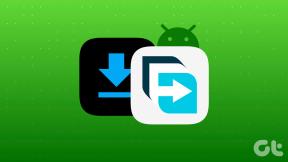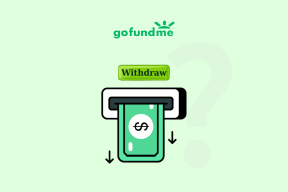Πώς να δημιουργήσετε προσαρμοσμένα πλακίδια στο μενού "Έναρξη" των Windows 10
Miscellanea / / February 12, 2022
Προσθήκη προγράμματος στο Windows 10 Start Menu είναι τόσο απλό όσο ένα δεξί κλικ. Εάν θέλετε να καρφιτσώσετε ένα πρόγραμμα, απλώς αναζητήστε το στο μενού Έναρξη και επιλέξτε την επιλογή Καρφίτσωμα στην έναρξη. Το επιλεγμένο πρόγραμμα θα προστεθεί ως πλακίδιο στο δεξιά ενότητα του μενού "Έναρξη".. Αλλά αυτό λειτουργεί μόνο εφόσον οι εφαρμογές είναι ήδη μέρος του μενού Έναρξη. Επίσης, δεν υπάρχει επιλογή προσαρμογής αυτών των πλακιδίων και πρέπει να εργαστεί κανείς στο προεπιλεγμένο εικονίδιο που έχει οριστεί από την εφαρμογή.
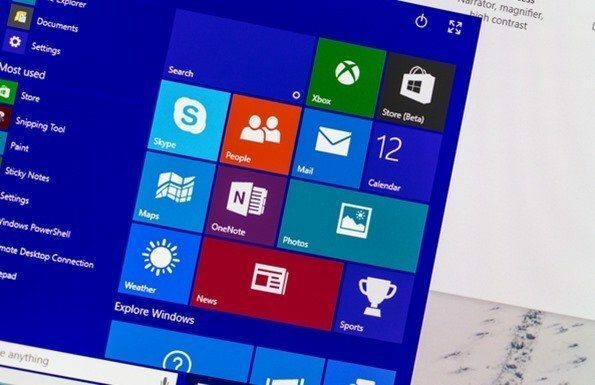
Πίσω στα Windows 8 και Windows 8.1, Το OblyTile ήταν το πρόγραμμα μετάβασης για τέτοιες εργασίες. Αλλά η εφαρμογή δεν λειτουργεί στα Windows 10 και εδώ ήταν καιρός να αναζητήσουμε μια εναλλακτική. Ενώ περιήγηση στο XDA τις προάλλες, συνάντησα μια εναλλακτική του OblyTile χρησιμοποιώντας την οποία μπορεί κανείς να δημιουργήσει προσαρμοσμένα πλακίδια στα Windows 10. Ωστόσο, η εφαρμογή δεν λειτουργεί χωρίς προβλήματα και απαιτεί ορισμένες προηγμένες ρυθμίσεις για να λειτουργήσουν οι καρφιτσωμένες εφαρμογές.
TileCreator για Windows 10
Με τη χρήση TileCreator μαζί με α TileCreator Proxy για την εργασία, τα πλακίδια στο μενού Έναρξη μπορούν να προσαρμοστούν. Το TileCreator μπορεί να ληφθεί από το Windows Store και θα εγκατασταθεί ως σύγχρονη εφαρμογή στο μενού Έναρξη. Αφού εγκαταστήσετε την εφαρμογή από το Store, πραγματοποιήστε λήψη και εκτελέστε τον διακομιστή μεσολάβησης TileCreator ως διαχειριστής.

Είναι βασικά ένα σενάριο που εκτελείται στο παρασκήνιο για την κύρια εφαρμογή του Tile Creator και της δίνει τη διαδρομή των εφαρμογών που είναι καρφιτσωμένες στο μενού Έναρξη. Μόλις το αρχείο εκτελεστεί ως διαχειριστής, θα δείτε ένα αρχείο που καλείται ApprovedApps.config σε C:\TileCreator. Ανοίξτε το αρχείο χρησιμοποιώντας το Σημειωματάριο και αφήστε το για λίγο. Θα επανέλθουμε αργότερα.
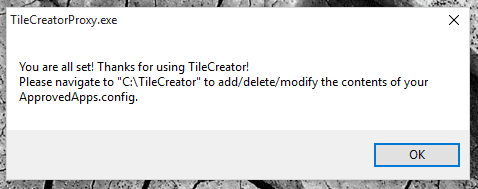
Εκκινήστε το TileCreator από το μενού Έναρξη για να προσθέσετε ένα αρχείο ή ένα πρόγραμμα ως πλακίδιο. Θα χρειαστείτε τη διαδρομή προς το αρχείο που θα καρφιτσωθεί στο μενού "Έναρξη" χρησιμοποιώντας τον Δημιουργό πλακιδίων. Η εφαρμογή θα σας ζητήσει να προσθέσετε ένα όνομα της εφαρμογής μαζί με εικόνα εικονιδίου μαζί με ένα κλειδί εγκεκριμένων εφαρμογών. Αυτό το κλειδί πρέπει να προστεθεί στο ApprovedApps.config σε C:\TileCreator.

Στο αρχείο, προσθέστε ένα όνομα κλειδιού μαζί με τη διαδρομή προς το αρχείο που θέλετε να προσθέσετε. Για παράδειγμα, μπορείτε δες το για το Slack Έχω προσθέσει τη λέξη-κλειδί ως χαλαρή μαζί με τη διαδρομή προς την εφαρμογή, συμπεριλαμβανομένου του ονόματος αρχείου. Αφού το κάνετε αυτό, αποθηκεύστε το αρχείο του σημειωματάριου και επιστρέψτε στην εφαρμογή TileCreator.
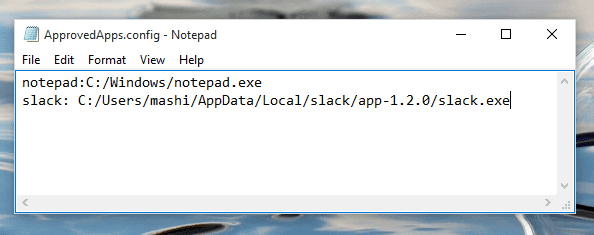

Τέλος, στην εφαρμογή TileCreator, δώστε ένα όνομα της εφαρμογής μαζί με το κλειδί της εφαρμογής που χρησιμοποιείται στο αρχείο διαμόρφωσης. Μπορείς κάντε μια απλή αναζήτηση εικόνων στο Google και δώστε ένα κατάλληλο εικονίδιο για το αρχείο ή την εφαρμογή που προσθέτετε. Μόλις όλα είναι στη θέση τους, κάντε κλικ στο Καρφιτσώστε το κουμπί πλακιδίων. Εάν το πλακίδιο δεν εμφανίζεται αμέσως, επανεκκινήστε την Εξερεύνηση των Windows και εκκινήστε ξανά το μενού Έναρξη.
Σημείωση: Εάν λαμβάνετε μια οθόνη Άνοιγμα με όταν κάνετε κλικ σε ένα προσαρμοσμένο πλακίδιο, διαγράψτε το C:\TileCreator φάκελο και εγκαταστήστε ξανά το TileCreator Proxy. Φρόντισε όμως τρέξτε το ως διαχειριστής αυτή τη φορά.
συμπέρασμα
Κατανοώ το γεγονός ότι το TileCreator είναι λίγο δύσκολο στη χρήση σε σύγκριση με το OblyTile, αλλά λαμβάνοντας υπόψη το Περιορισμός Windows 10, αυτός είναι ο ευκολότερος τρόπος. Θα χρειαστεί χρόνος μόνο για τα λίγα αρχικά προγράμματα που προσπαθείτε να προσθέσετε. Σύντομα θα το αποκτήσετε. Εάν εξακολουθείτε να έχετε αμφιβολίες σχετικά με αυτό, δεν έχετε παρά να ρωτήσετε.
Τελευταία ενημέρωση στις 02 Φεβρουαρίου 2022
Το παραπάνω άρθρο μπορεί να περιέχει συνδέσμους συνεργατών που βοηθούν στην υποστήριξη της Guiding Tech. Ωστόσο, δεν επηρεάζει τη συντακτική μας ακεραιότητα. Το περιεχόμενο παραμένει αμερόληπτο και αυθεντικό.
ΤΟ ΗΞΕΡΕΣ
Η Notion, η εφαρμογή παραγωγικότητας, ιδρύθηκε το 2013.